Editor de MOV para Windows 8: editar fácilmente tu Videos(QuickTime) MOV
Con el aumento de videocámaras y cámaras digitales tienden a disparar en formato MOV de QuickTime, usted puede conseguir a menudo con su edición posterior en Windows. Incluso lo que necesita es simple ediciones como girar 90 grados a la normalidad, partiendo para deshacerse de la parte no deseada, combinar varios clips en uno sin parar, etc.. Particularmente después de actualizar a la última Windows 8, incluso puede encontrar que su anterior editor de MOV dejar de trabajar. Consulte el tutorial en vídeo sobre cómo editar videos MOV en Windows 8 primero.
Si este es el caso, Wondershare editor de video (Windows 8/7/XP/Vista apoyado) viene un práctico editor de MOV para Windows 8 que ayuda a editar videos QuickTime MOV, videos MTS, todos los videos HD y otros formatos de vídeo populares. Este programa mantiene la calidad original y requiere menos tiempo para dominar. Con él, usted puede fácilmente recortar videos, Únete clips, agregar audios, aplicar efectos, transiciones, textos, créditos y así sucesivamente. Descargue la prueba gratuita del editor de MOV para Windows y empezar a crear tu propia obra maestra ahora.
Paso 1: Importar tus vídeos QuickTime MOV
Windows editor de video de MOV 8 viene con el álbum de un usuario para ayudarle a manejar el agregado videos, audios y fotos a gusto. Para importar archivos MOV locales a esta aplicación, simplemente haga clic en la opción "Importar" para examinar su computadora y seleccione los archivos que desea cargar.
Como alternativa, puede arrastrar y soltar en la ventana del programa. Después de importarlos, se muestran como miniaturas. Puede hacer doble clic para previsualizarlas y presione SUPR para quitar el elemento no deseado.

Paso 2: Editar y mejorar tus vídeos QuickTime MOV en Windows 8
Edición básica: combinar, recortar, dividir QuickTime MOV Videos
Combinar: Arrastre el Archivos MOV que desea editar en la línea de tiempo de vídeo, van automáticamente se combinan perfectamente.
Recortar: Mueva el ratón sobre la izquierda o derecha de borde de un clip de vídeo en línea de tiempo, cuando aparezca un indicador de la "flecha doble", sólo tienes que arrastrar para cortar a cualquier longitud que desee.
Dividido: Para dividir vídeos en varios segmentos, a jugar su vídeo, arrastre la barra deslizante en la ventana de vista previa a su localización deseada, haga clic en "Pausa" y elija "dividir", el vídeo se dividirá en dos partes.

Caja de edición: recortar, rotar, voltear, ajuste de brillo, velocidad, etc..
Resalte el video clip y haga clic en Editar icono en la barra de herramientas, accederás a la ventana de edición. Todo lo que quieras, apenas consigue la derecha de la herramienta en la mano, como edición de vídeo (cultivo, flip, rotar, velocidad, brillo, contraste, saturación) y audio (volumen, fade de entrada/salida, tono, etc.) de la edición.

Mejorar videos QuickTime MOV con títulos, efectos, PIP, transición, Intro/crédito, etc..
Es bastante fácil de añadir títulos, efectos, PIP, transición, Intro/crédito, etc. con editor de MOV para Windows 8, causa de todas estas funciones tienen la característica de arrastrar y soltar. Por ejemplo, para añadir transiciones al video, solo haz clic en la ficha transición y recoger una plantilla, arrastrar y soltar en la línea de tiempo. Puedes escuchar el nuevo vídeo de inmediato. Si es necesario, haga doble clic en el elemento añadido para personalizar, por ejemplo, tiempo de duración.

Paso 3: Exportar los archivos editados de QuickTime MOV
Con editor de MOV para Windows 8, tienes muchas opciones para tus vídeos de salida. Cuando todo esté satisfecho, simplemente haga clic en crear para acceder a la ventana de salida. Aquí, usted puede elegir:
Dispositivo: se puede elegir entre el iPhone 4, iPad, iPod touch, PSP, Wii, Creative, etc. para obtener los videos optimizados para los dispositivos.
Formato: puede generar vídeo a todos los populares formatos de vídeo como AVI, WMV, MOV, FLV, MP4, MKV, MPEG, etc..
YouTube: Rellene la información de su cuenta de YouTube y la información de vídeo como título, descripción, categoría, etc., para compartir tu en YouTube directamente, así como un mensaje de notificación en Facebook y Twitter.
DVD: grabar sus creados archivos MOV a DVD, carpeta DVD o ISO imagen archivo para la preservación de largo tiempo.
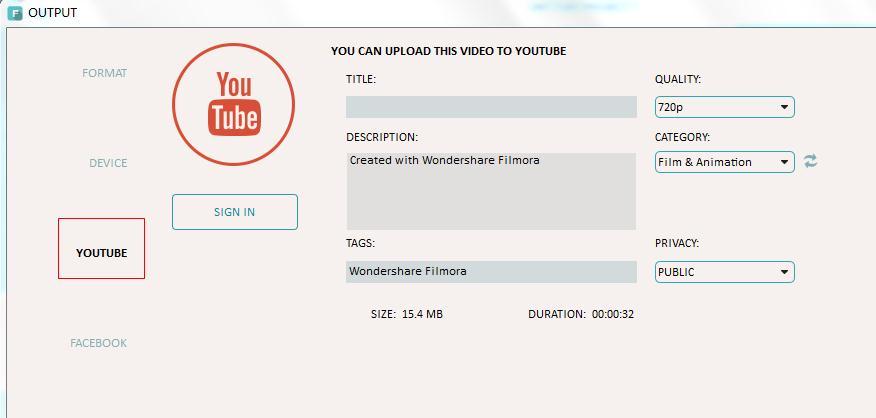
También haga clic para ver un tutorial en vídeo paso a paso a continuación:
Artículos relacionados
¿Preguntas relacionadas con el producto? Hablar directamente con nuestro equipo de soporte >>


